AcrobatでPDFの色を確認する
データが指定どおりの色で作成されているか、印刷出稿するPDFの色が適切かを確認したい――。
そんなとき、Acrobatの「出力プレビュー」で確認すると便利です!
(Adobe Acrobat Pro のみの機能です)
「出力プレビュー」ダイアログボックスを開く
次のようなPDFを「出力プレビュー」で確認してみましょう。
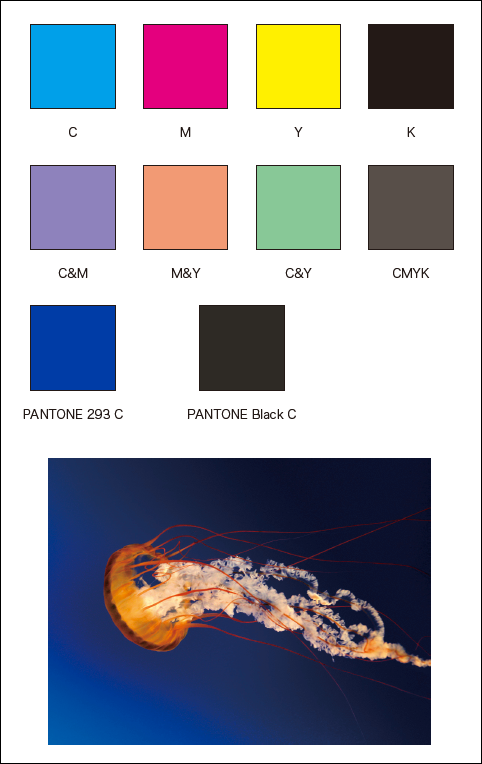
- 「ツール」>「印刷工程」、または「表示」タブ >「ツール」>「印刷工程」を選択し、「印刷工程」ツールのウィンドウを表示させます。
●「ツール」>「印刷工程」
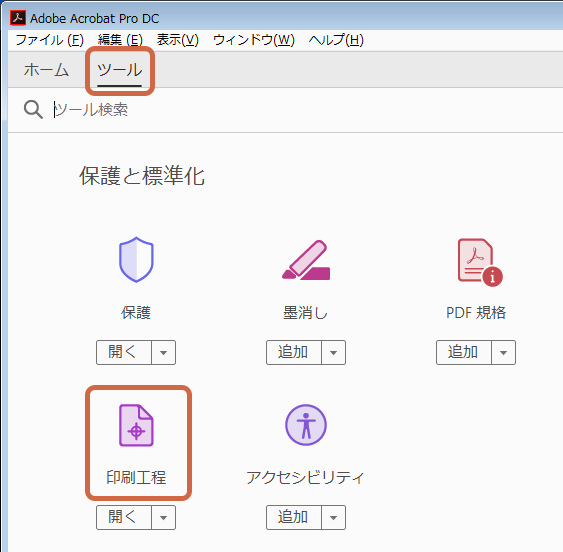
●「表示」タブ >「ツール」>「印刷工程」
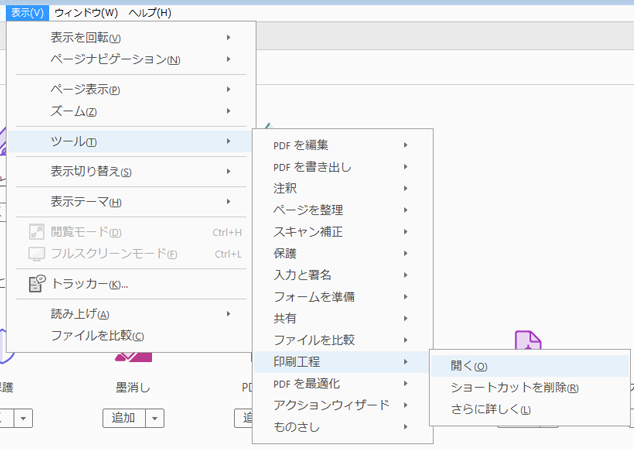
- 右側に表示された「印刷工程」ツールのウィンドウで「出力プレビュー」を選択します。
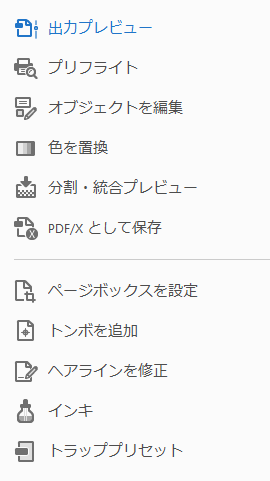
「出力プレビュー」ダイアログボックスが表示されました、使用されている色を確認できます。
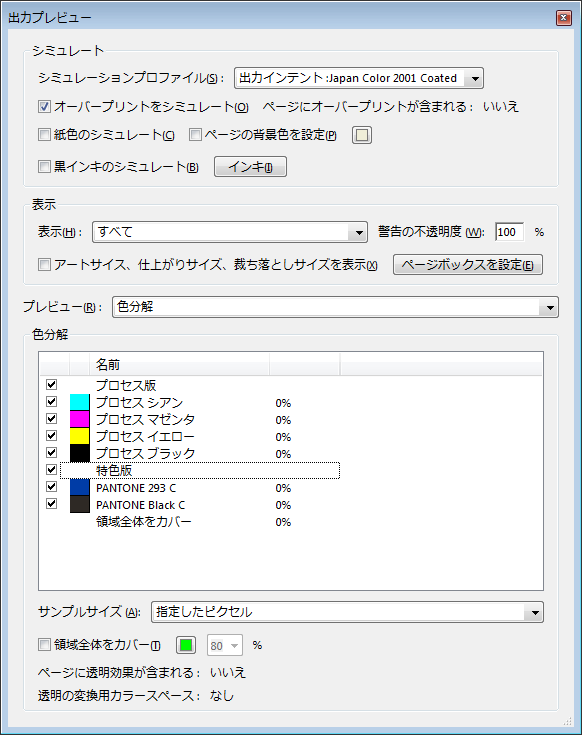
RGBデータの有無を確認する
「表示」のプルダウンメニューから「RGB」を選択します。
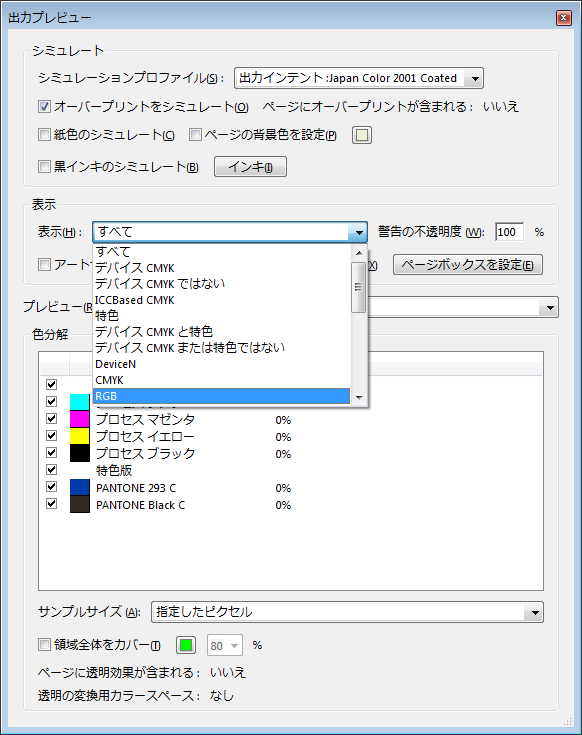
色がRGBになっている部分だけが表示され、画像がRGBカラーであることが分かります。
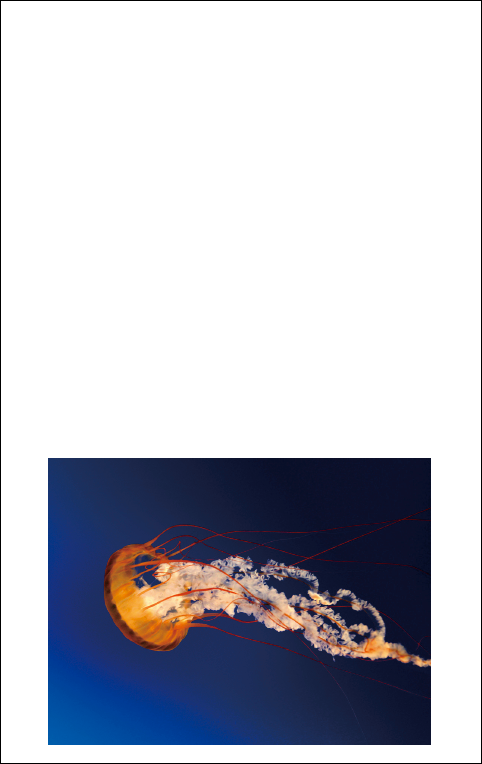
同様に、「表示」のプルダウンメニューから「特色」を選択すると、特色のデータだけが表示されます。
また、「画像」「テキスト」など、特定のエレメントタイプを表示させることもできます。
確認したいものに合わせて選択してください。
色分解のプレビューで確認する
【例】マゼンタとブラックと特色でデータが作成されていなければならない場合
マゼンタとブラックと特色のチェックを外します。
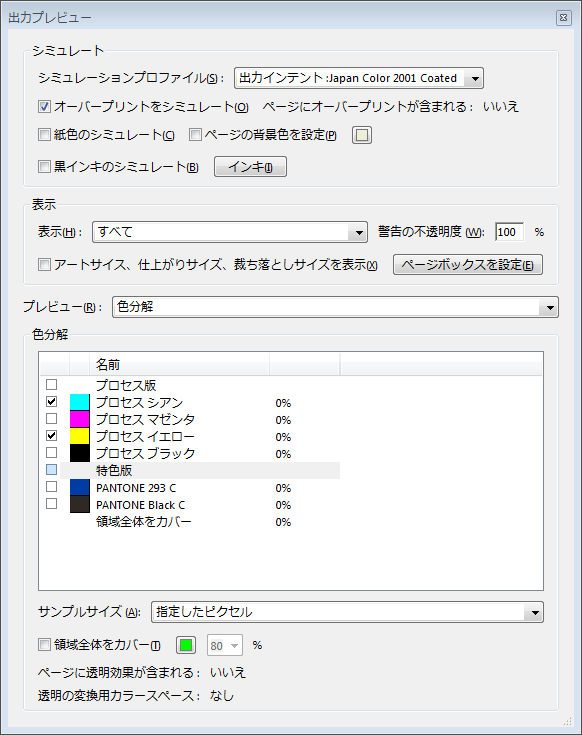
シアンとイエローの部分だけが表示され、どこに使用されているかが一目で分かります。
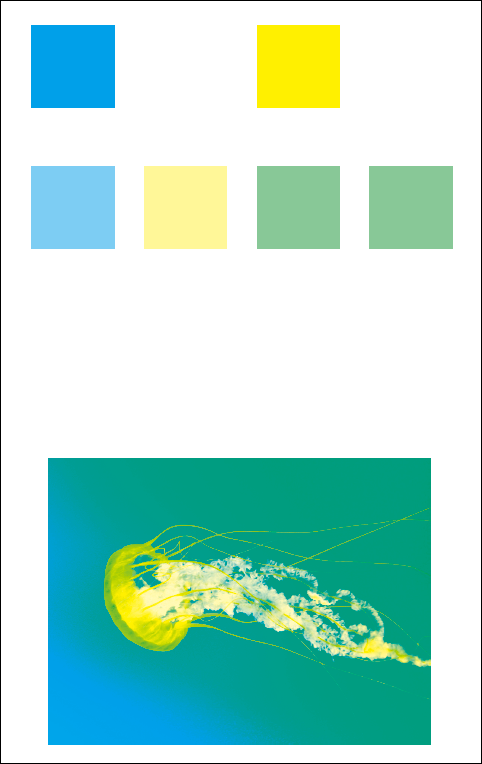
インキ総量を確認する
PDF上にポインターを置くと、インキ総量の割合が各インキ名の横に表示されます。
以下は、サンプル内の「CMYK」の四角にポインターを置いた場合のものです。
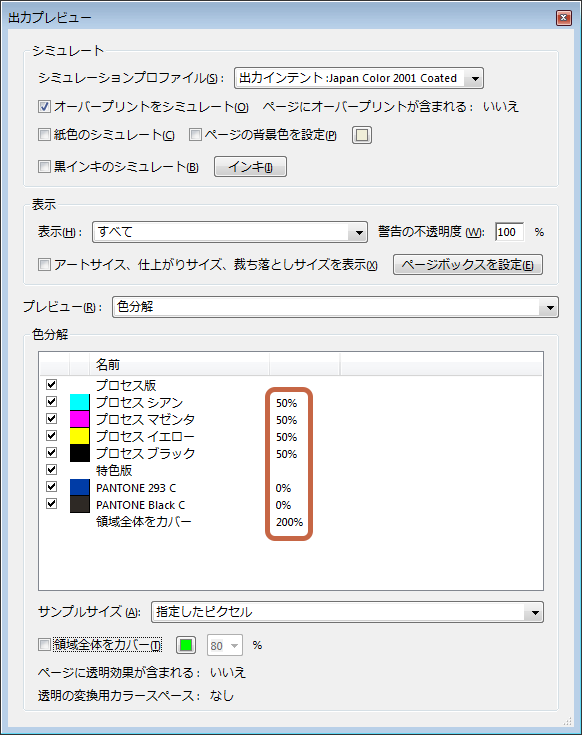
なお、「出力プレビュー」はPDFファイルの全ページに適用されます。
「出力プレビュー」を使用してデータの色を確認し、印刷など用途に合ったデータ作成に役立てましょう!

